Диагностика проблем с сертификатами
Расширенная диагностика проблем с подписанием
Предполагается, что- КриптоПро на рабочем месте в порядке - лицензия установлена, сертификаты просматриваются, контейнеры тестируются;
- Ошибка, если она есть, не входит в список типовых
- Очистка кэша браузера проведена;
- И все равно подписание не работает: есть ошибки про статус сертификата/списки отзывов и/или сертификат недоступен для выбора в услуге, где требуется подписание документов.
1. Проверить работоспособность подписания в браузере.
На иллюстрации ниже : напротив нужного сертификата вместо кнопки "Подписать" указание на самые распространенные проблемы. К сожалению, страница браузера не может точнее указать - что именно сделать, поэтому требуется ручное вмешательство.
Результат теста может понадобится для дальнейшего общения с техподдержкой.

Дополнительно: страница для проверки работы подписания от КриптоПро, иногда полезно сравнить результаты: https://www.cryptopro.ru/sites/default/files/products/cades/demopage/cades_bes_file.html
2. Применить утилиту certutil
- Сохранить сертификат, который должен использоваться для подписания, в cer файл через "Просмотр сертификатов" в КриптоПро, например в c:\temp\cert.cer
- Открыть командную строку «Пуск → Выполнить → cmd»;
- В командной строке выполнить команду certutil -verify , указав путь до сертификата, например, certutil -verify c:\temp\cert.cer
- В выводе команды поискать слово ОШИБКА, проблема на этой строке или соседних. Если ошибок нет или непонятно что с ними делать - см следующий пункт.
- Диагностику можно вывести в текстовый файл: certutil -verify c:\temp\cert.cer > c:\temp\test_result.txt и прислать в нашу техподдержку для анализа.
3. Проверить списки отзывов
Проблемы со списком отзывов обычно выявляются в предыдущем пункте. Ошибка может звучать так:ОШИБКА: проверка состояния отзыва сертификата вернула Невозможно проверить функцию отзыва, т.к. сервер отзыва сертификатов недоступен . 0x80092013 (-2146885613 CRYPT_E_REVOCATION_OFFLINE)CertUtil: Невозможно проверить функцию отзыва, т.к. сервер отзыва сертификатов недоступен .
Для нормальной работы подписания должны быть доступны списки отзывов сертификатов, ссылки на них присутствуют в самом сертификате, их там больше одной.
Для успешной проверки хотя бы одна должна работать:
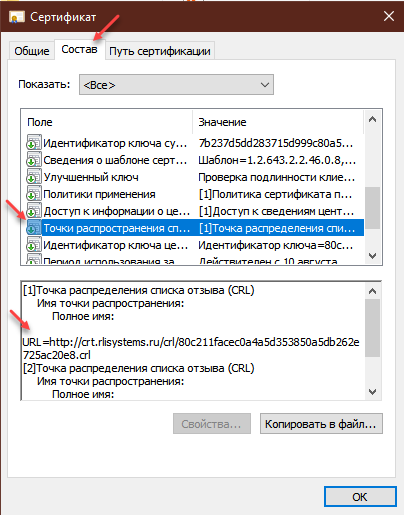
Ссылку открыть в браузере, должен скачаться файл. Скачанный список отзывов сертификата открыть (некоторые браузеры могут предупреждать , что это какой-то нехороший файл, но это не так)
В файле есть две даты, и текущая дата должна быть между ними:
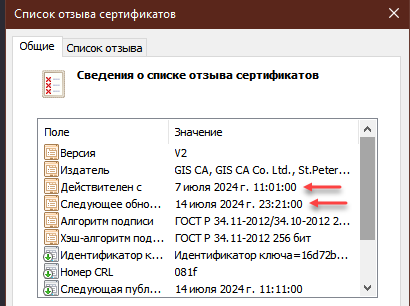
Если это не так - проверить на другом рабочем месте. Если список отзыва действительно устарел - сообщайте в техподдержку.
4. Решение проблем с корневыми сертификатами
Этот пункт нужен, если в п.2 выявлены проблемы с корневыми или поддержка порекомендовала его сделать.Устанавливать корневые сертификаты рекомендуется только установщиком с сайта. При ручной установке иногда возникает труднодиагностируемая ситуация, когда вроде бы все правильно выглядит, но подписание не работает. Certutil -verify обычно выявляет эту проблему.
Процедура переустановки:
- Удалить все сертификаты, изданные GIS CA, во всех разделах - "Доверенные корневые центры сертификации", "Промежуточные центры сертификации", в реестре текущего пользователя и компьютера (если есть права). Убедиться, что их нет не только в "доверенных корневых", но и в "промежуточных" и личных.
- Скачать и заново прогнать установщик корневых https://www.rlisystems.ru/Download/x86/roliscertsetup.exe
- Очистить кэш браузера
- В командной строке выполнить certutil -urlcache crl delete
5. Решение проблем с КриптоПро
Этот пункт нужен, если все остальное уже проверено.Обычно достаточно провести проверку подписания (п.1 на этой странице) но, к сожалению, были случаи, когда тестовое подписание проходило, а настоящее - нет, и это решалось восстановлением работоспособности КриптоПро.
Запустить КриптоПро с правами администратора. Есть вот эта кнопка активна - нажать.
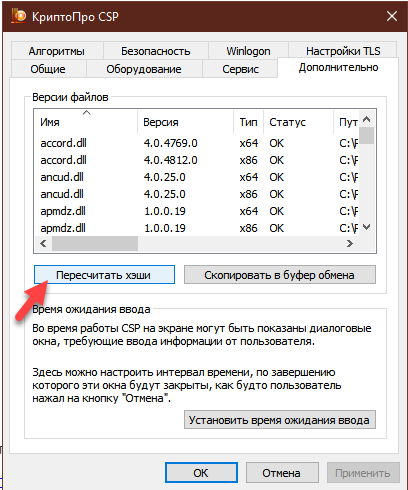
В некоторых случаях помогает только процедура переустановки или восстановления Она быстрая и несложная, но требует прав Администратора:
- Панель управления - Программы и компоненты - найти КриптоПро CSP, выделить эту строку и в верхней части окна нажать "Восстановить".
В этом случае не понадобится заново вводить лицензию. Перезагрузка - если попросит.
В разных версиях Windows 10/11 названия пунктов могут отличаться, смысл тот же - запустить режим восстановления КриптоПро.
- Если не помогло: удалить КриптоПро CSP, перезагрузить ПК, установить КриптоПро CSP, еще раз перезагрузить ПК. Потребуется повторный ввод лицензии.